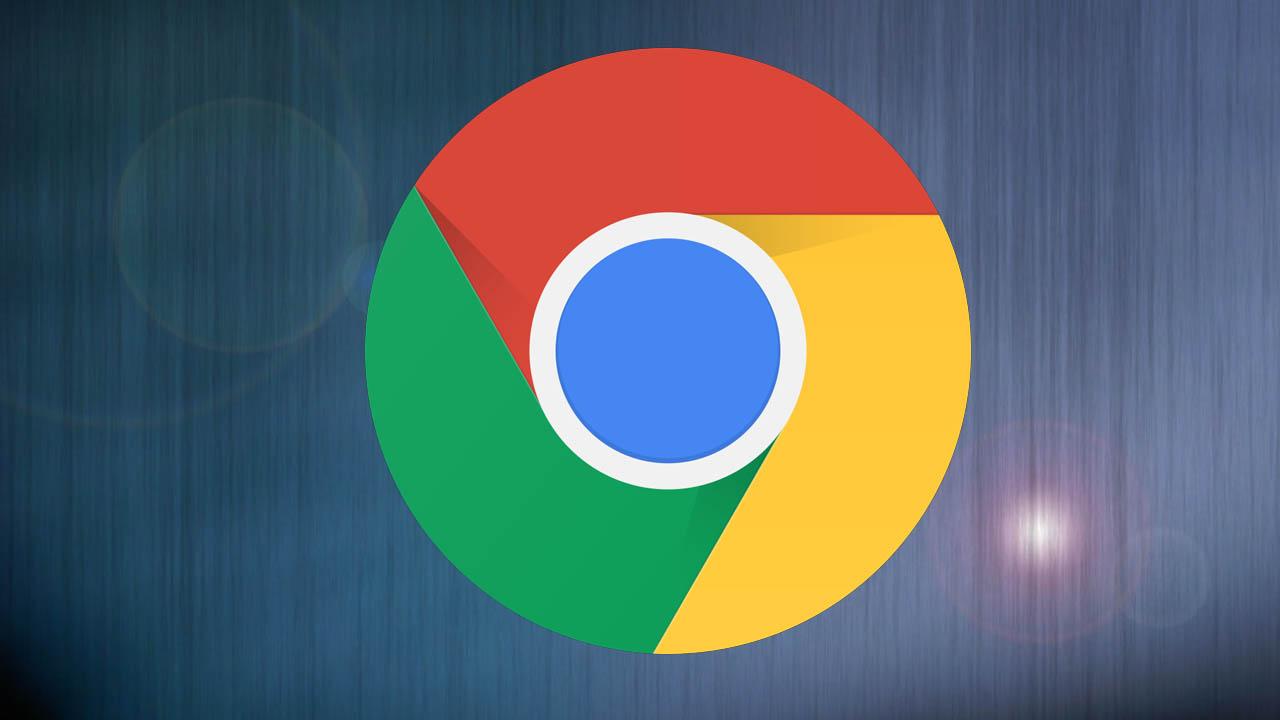Cuando utilizas Google Chrome para navegar, en ocasiones pueden surgir problemas. Podrías encontrarte con un mensaje que indica que no hay memoria suficiente. Esto aparece cuando intentas abrir una nueva web. Significa que no hay más memoria RAM disponible. Eso va a impedir que pueda abrir un sitio más, por lo que tendrías que solucionar el problema si quieres seguir navegando. Te vamos a explicar qué puedes hacer.
Ten en cuenta que no todos los dispositivos tienen la misma capacidad. Podrías encontrarte con un equipo con más memoria disponible, por lo que este problema podría ser menos habitual. En cambio, dispositivos con poca memoria RAM suelen estar más expuestos a este fallo y es más común verlo. Y es que el navegador Google Chrome siempre ha sido ampliamente conocido por ser un completo devorador de recursos, sobre todo de memoria RAM del sistema donde lo tengas instalado.
Evita el problema de memoria en Chrome
Aunque esto puede afectar a otros navegadores, nos centramos en Chrome por ser el más utilizado, ya que este navegador lo usan más del 70% de los usuarios de Internet. No te preocupes, ya que vas a poder solucionarlo fácilmente. Es un fallo habitual y no se trata de que tengas algún virus o problema en tu ordenador o móvil. Es, simplemente, que tienes la memoria RAM demasiado ocupada por las pestañas y procesos del navegador web, pero hay formas para evitarlo.
Cierra páginas que no necesitas
Lo primero y más básico es que cierres páginas que no necesitas. Cuantos más sitios web tengas abiertos, más problemas vas a tener en el consumo de memoria RAM. Cada una de las pestañas va a consumir recursos. Intenta tener el navegador lo más limpio posible. No obstante, según la capacidad de tu equipo, podrás tener más o menos abiertas. Además, hay páginas que podrían estar consumiendo demasiado. Puede que se haya quedado pillada la pestaña, que tengas algún vídeo abierto, etc. No todas las páginas abiertas van a consumir la misma memoria en el navegador.
Aunque en las últimas versiones de Chrome se ha mejorado mucho el consumo de memoria RAM en las pestañas que no estamos usando, lo cierto es que sigue consumiendo mucho. Por este motivo, no utilices las pestañas del navegador como si fueran marcadores, intenta tener siempre abiertas las pestañas imprescindibles y que estés utilizando, y no las demás.
Habilita el ahorro de memoria
Google Chrome cuenta con una función que puede ser interesante para evitar este problema. Se trata del ahorro de memoria. Es una característica que implementaron hace algunas versiones y tiene como misión evitar que la memoria RAM se consuma en exceso al abrir páginas web al navegar. Para ello, tienes que ir al menú de arriba a la derecha (los tres puntos), le das a Más herramientas, entras en Rendimiento y allí habilitas la función de Ahorro de memoria. De forma predeterminada, esta característica viene desactivada. Basta con que le des a habilitar y ya empezará a actuar.
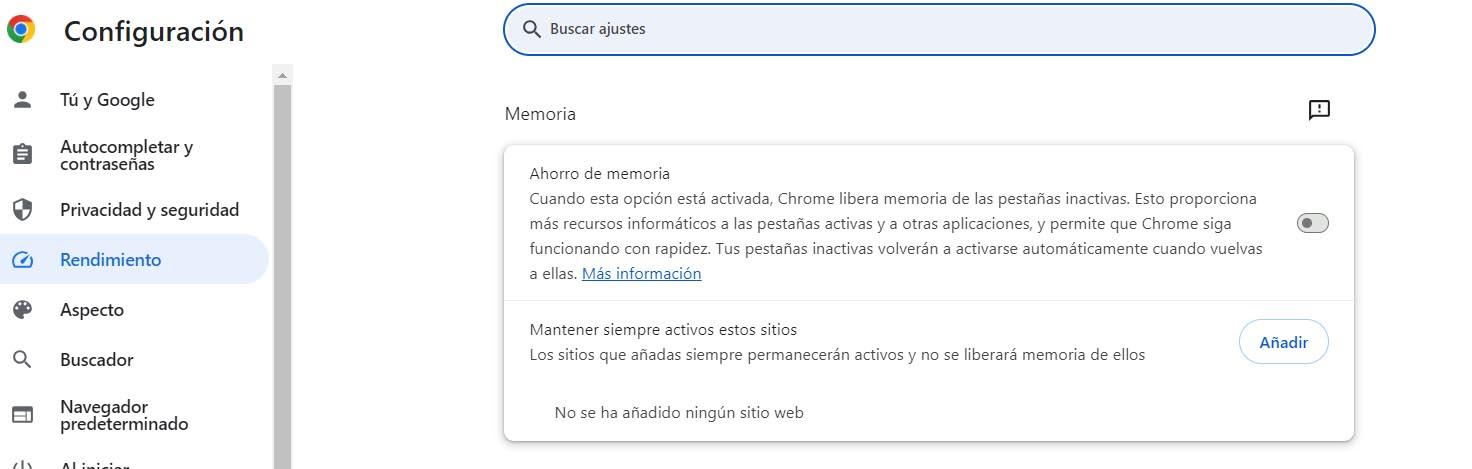
Es muy recomendable que actives esta opción siempre que sea posible, de esta manera, el navegador se encarga de liberar la memoria de las pestañas inactivas, perfecto para que otras aplicaciones puedan aprovechar la memoria RAM que ha dejado libre el navegador web.
Comprueba que está actualizado Chrome
¿Tienes actualizado Google Chrome? Sin duda, esto es fundamental. No solo para evitar que aparezca el mensaje de problema de memoria, sino también otros muchos errores que pueden aparecer. Es esencial tener siempre la última versión, para protegerte y no tener ningún problema a la hora de navegar. Para actualizarlo, tienes que ir al menú, entras en Ayuda y le das a Información de Google Chrome. Automáticamente, aparecerá un mensaje donde te indica qué versión tienes instalada. Si hubiera alguna nueva, empezará el proceso de actualización y verás que ya sí aparece agregada.
Aunque generalmente el navegador se actualiza automáticamente sin que tengas que intervenir, es recomendable que, de vez en cuando, accedas al anterior menú para forzar una comprobación y ver si hay alguna actualización nueva.
Elimina la caché y cookies
También puedes probar a eliminarla caché y las cookies. Siempre que navegues, se va acumulando información en el navegador y eso podría dar lugar a problemas. Conviene eliminarlos siempre que surja alguna complicación de este tipo. Es un proceso sencillo, rápido y que puede ser necesario. Para borrar la caché y cookies, tienes que ir al menú, entras en Configuración, vas a Privacidad y seguridad y allí pinchas en Borrar datos de navegación. Verás que aparecen diferentes opciones y esto incluye el historial de navegación. Puedes eliminar todo lo que te interese.
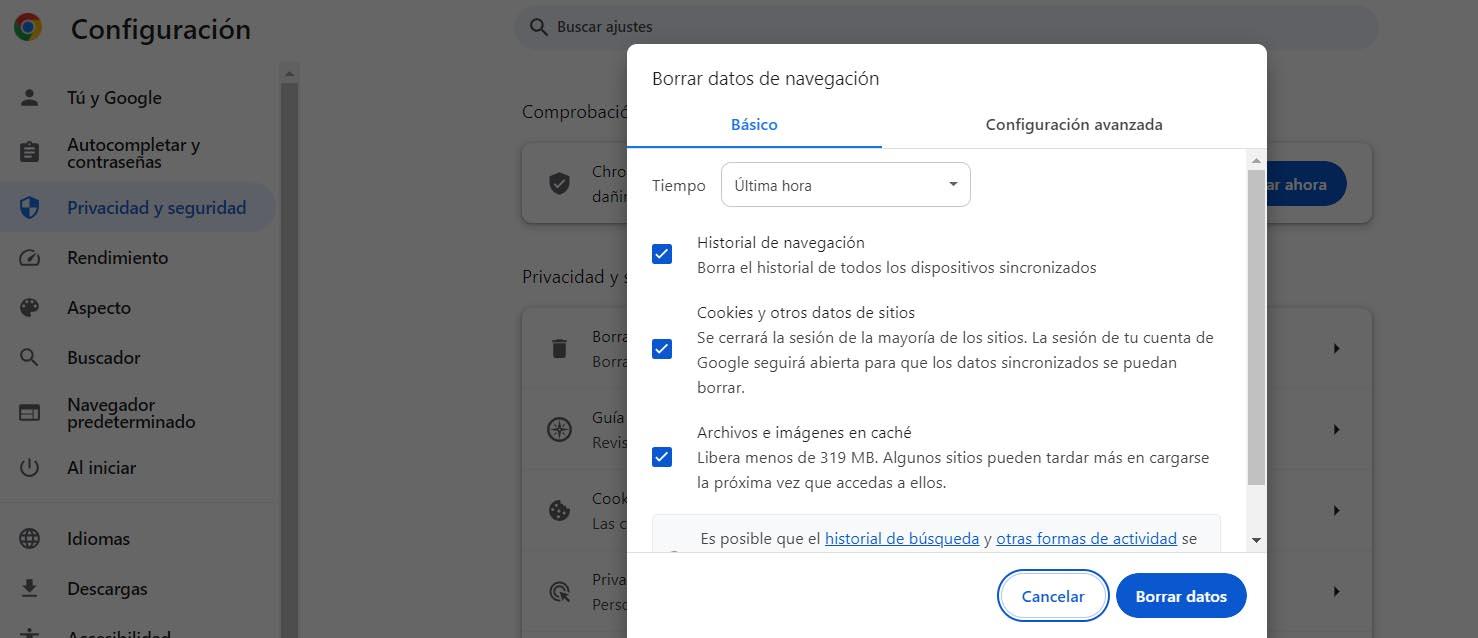
Es muy importante que elimines solamente lo que no necesites, es posible que, si eliminas ciertas cookies, tengas que iniciar sesión nuevamente en muchos sitios web que tengas abiertos, así que ten cuidado.
Cuidado con las extensiones
Tener extensiones en el navegador, puede ser una opción interesante para ciertas tareas cotidianas. Por ejemplo, hay complementos que ayudan a tener un orden en las pestañas abiertas o incluso pueden ayudar a mejorar la seguridad. Hay de muchos tipos, aunque siempre te recomendamos que las instales desde fuentes oficiales.
Ahora bien, es posible que alguna extensión que tienes instalada, esté generando algún conflicto en Chrome. Por eso, te recomendamos que revises todos los complementos que tienes instalados y veas si alguno puede estar consumiendo demasiada memoria RAM y de ahí que aparezca ese mensaje.
En definitiva, estos son algunos pasos que puedes realizar para evitar el problema de memoria en Chrome. Si te ha aparecido este mensaje, y no puedes abrir alguna web, prueba con los métodos que hemos descrito.